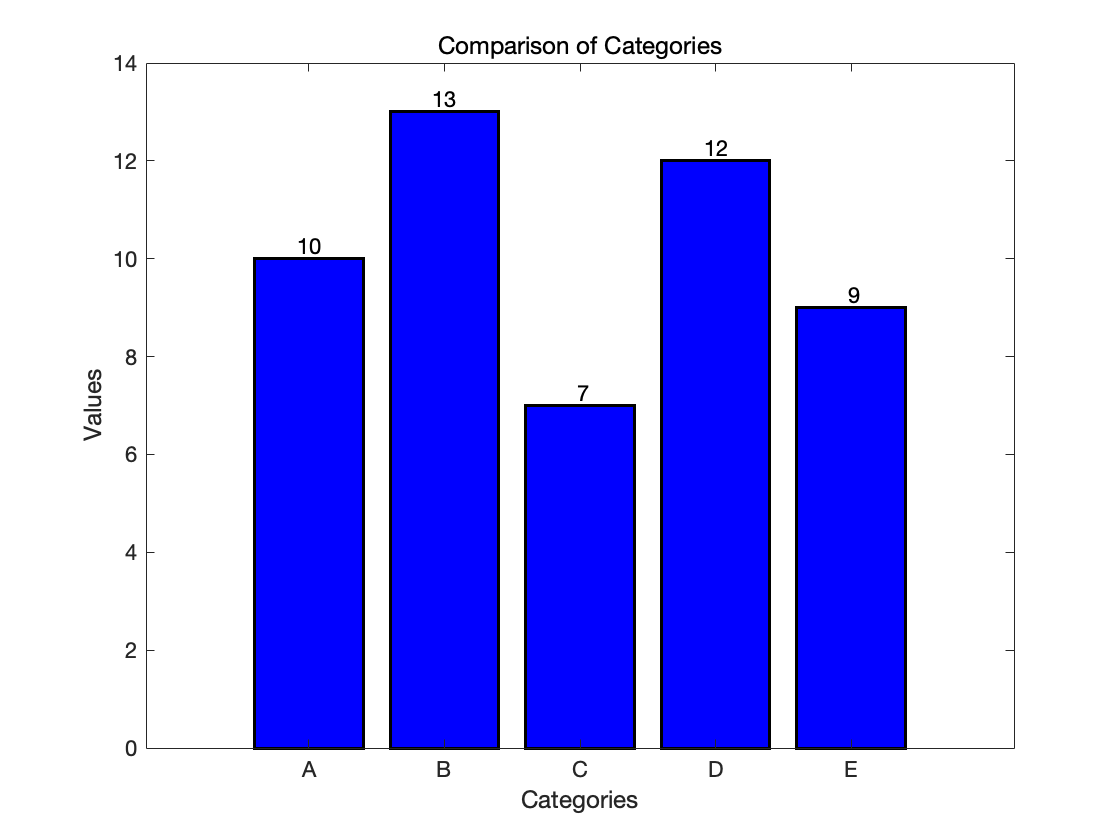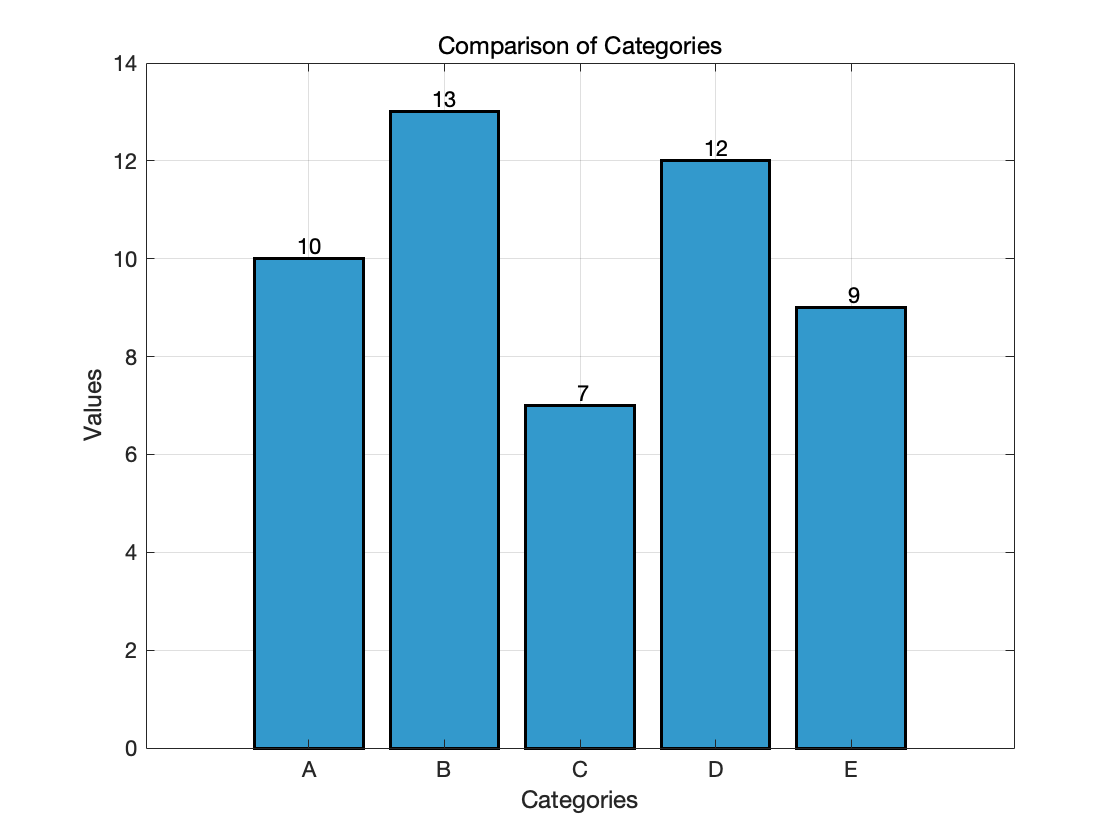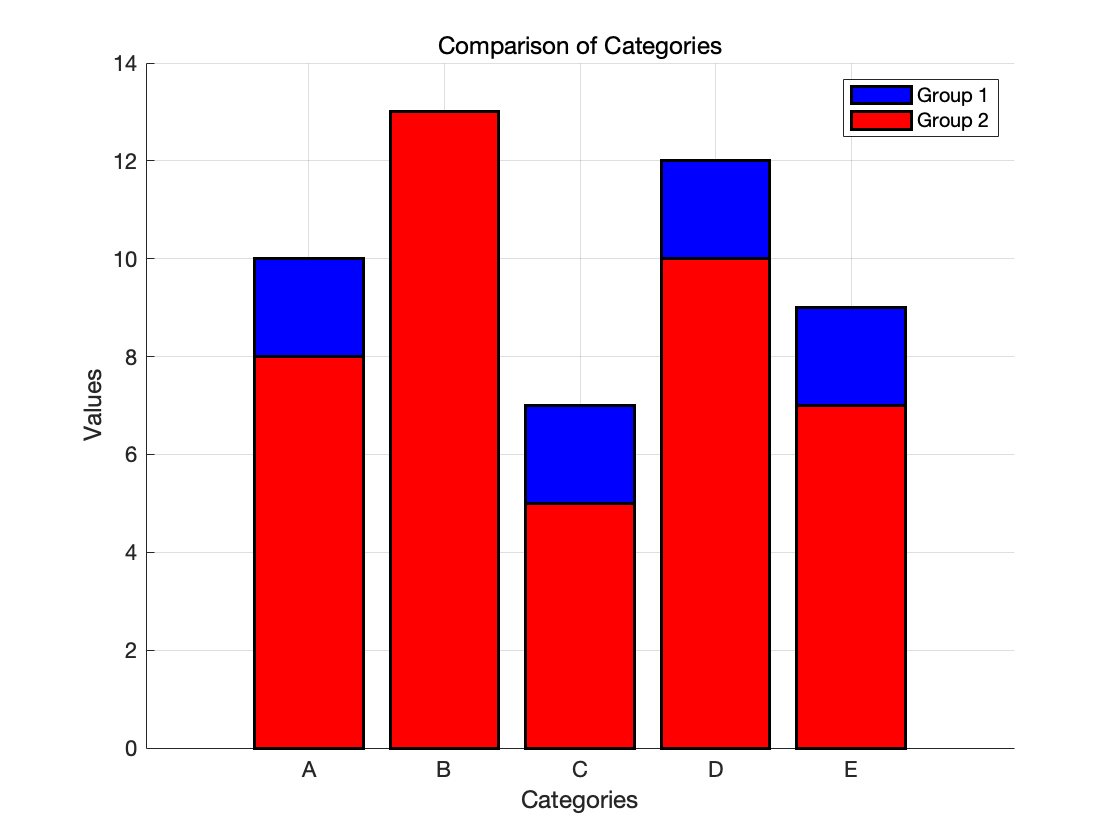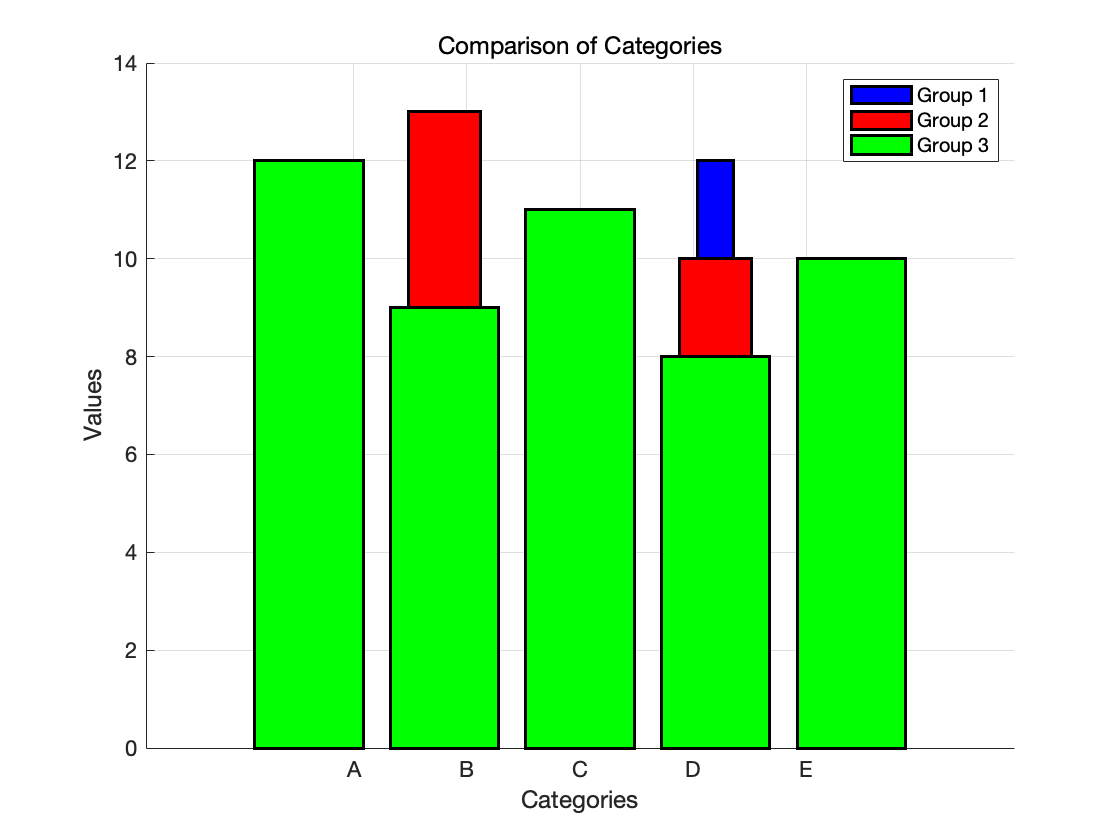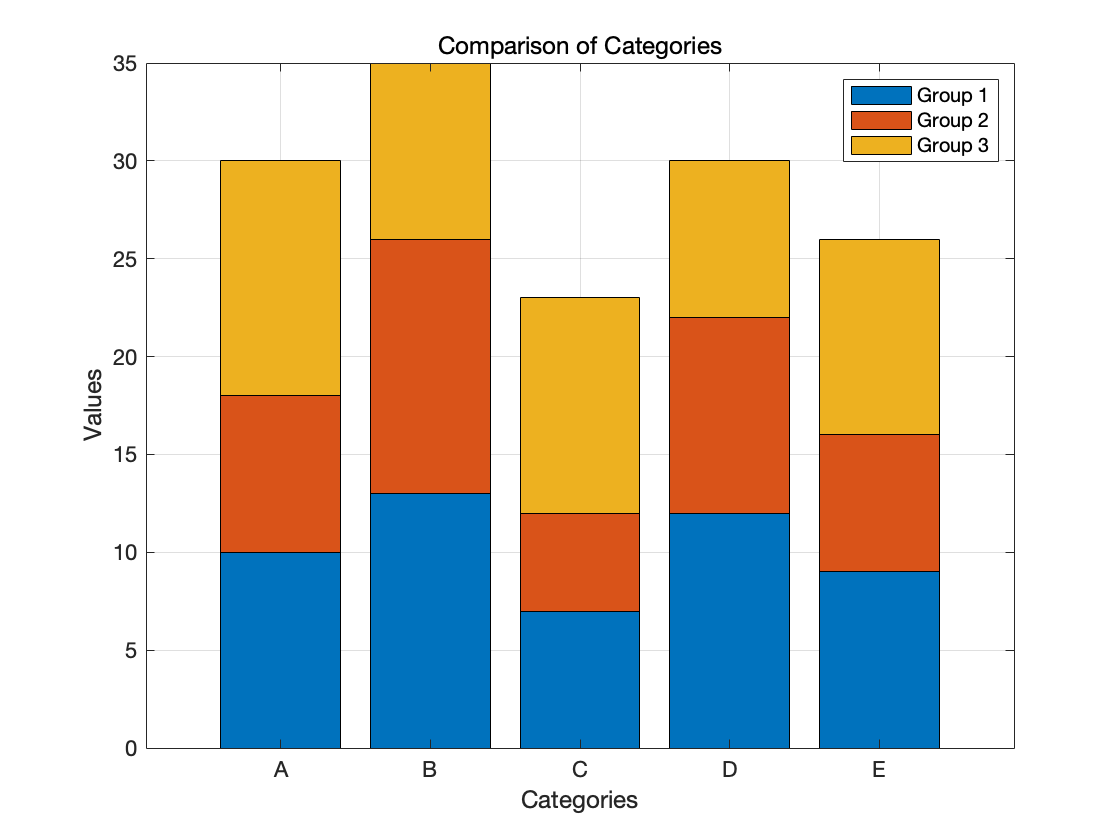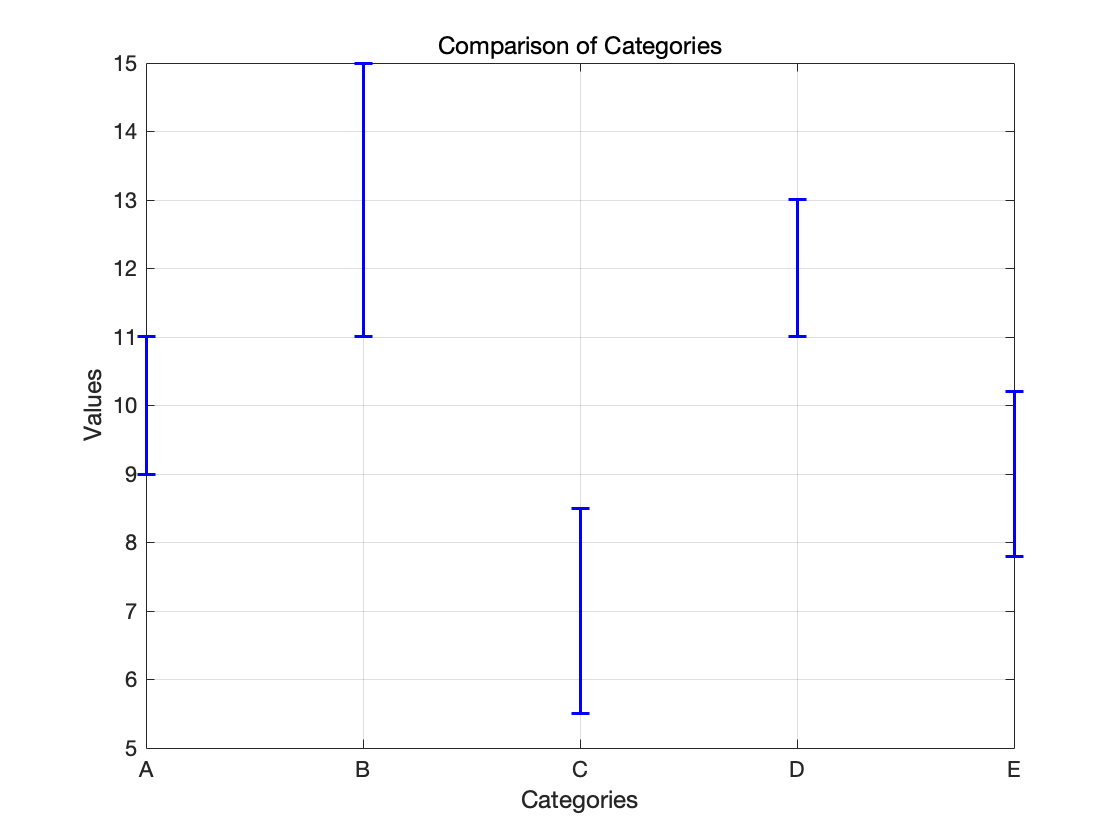Matlab绘图系列教程 |
您所在的位置:网站首页 › 表格中的柱状图怎么改变间距呢 › Matlab绘图系列教程 |
Matlab绘图系列教程
|
4. Matlab绘图指南 - bar函数:绘制优雅的柱状图
4.1 介绍
4.1.1 引言
柱状图是一种常用的数据可视化方式,用于比较不同类别的数据或展示数据的分布。在Matlab中,使用bar函数可以轻松地绘制出精美的柱状图。本篇博客将为您介绍如何使用Matlab绘制优雅的柱状图,展示数据的视觉效果和科研价值。 4.1.2 目标和受众本篇博客的目标是向Matlab初学者和科研人员介绍如何使用bar函数绘制出具有高质量、专业外观的柱状图。通过学习本篇博客,您将掌握绘制柱状图的基础知识和技巧,并能够灵活运用它们在自己的科研工作中绘制出令人赞叹的图形。 文章目录 4. Matlab绘图指南 - bar函数:绘制优雅的柱状图4.1 介绍4.1.1 引言4.1.2 目标和受众 4.2 柱状图简介4.2.1 柱状图的定义和用途4.2.2 为什么选择Matlab绘制柱状图 4.3 bar函数的基础知识4.3.1 bar函数概述4.3.2 bar函数的输入参数4.3.3 绘制简单的柱状图 4.4 定制化柱状图外观4.4.1 修改柱子颜色和样式4.4.2 设置图例 4.5 高级柱状图绘制技巧4.5.1 绘制分组柱状图4.5.2 绘制堆叠柱状图4.5.3 绘制误差条形图 4.2 柱状图简介 4.2.1 柱状图的定义和用途柱状图是一种以矩形条形表示数据的图表。它常用于比较不同类别的数据,显示数据的分布、趋势和关系。柱状图直观、易于理解,是许多领域的科研人员和数据分析师常用的可视化工具。 4.2.2 为什么选择Matlab绘制柱状图Matlab是一种功能强大且广泛使用的科学计算和数据可视化工具。它提供了丰富的绘图函数和灵活的绘图选项,使得绘制优雅的柱状图变得简单而快捷。使用Matlab,您可以自定义柱状图的外观,添加标签和标题,以及实现各种高级绘图技巧。 4.3 bar函数的基础知识 4.3.1 bar函数概述在Matlab中,使用bar函数可以绘制出具有矩形柱子的柱状图。该函数接受一个数据向量作为输入,并根据数据的大小绘制出相应高度的柱子。 4.3.2 bar函数的输入参数bar函数可以接受多种参数来调整柱状图的外观和样式。其中一些常用的参数包括: FaceColor:设置柱子的填充颜色。EdgeColor:设置柱子的边界颜色。LineWidth:设置柱子的边界线宽。BarWidth:设置柱子的宽度。 4.3.3 绘制简单的柱状图让我们从一个简单的例子开始,绘制一个柱状图来比较不同类别的数据。 % 示例数据 categories = {'A', 'B', 'C', 'D', 'E'}; values = [10, 13, 7, 12, 9]; % 绘制柱状图 bar(values, 'FaceColor', 'b', 'EdgeColor', 'k', 'LineWidth', 1.5); % 设置标题和标签 title('Comparison of Categories'); xlabel('Categories'); ylabel('Values'); % 设置刻度和刻度标签 set(gca, 'XTick', 1:length(categories), 'XTickLabels', categories); % 添加数据标签 text(1:length(categories), values, num2str(values'), 'HorizontalAlignment', 'center', 'VerticalAlignment', 'bottom'); % 添加网格线 grid on;在这个示例中,我们使用了蓝色填充、黑色边界线和宽度为1.5的柱子。我们还通过text函数将每个柱子上的数据值添加为数据标签,并使用set(gca, ...)设置了刻度和刻度标签。 通过调整bar函数的参数,您可以轻松地修改柱子的颜色和样式。以下是一个例子: % 示例数据 categories = {'A', 'B', 'C', 'D', 'E'}; values = [10, 13, 7, 12, 9]; % 绘制柱状图 bar(values, 'FaceColor', [0.2 0.6 0.8], 'EdgeColor', 'k', 'LineWidth', 1.5); % 设置标题和标签 title('Comparison of Categories'); xlabel('Categories'); ylabel('Values'); % 设置刻度和刻度标签 set(gca, 'XTick', 1:length(categories), 'XTickLabels', categories); % 添加数据标签 text(1:length(categories), values, num2str(values'), 'HorizontalAlignment', 'center', 'VerticalAlignment', 'bottom'); % 添加网格线 grid on;
在这个例子中,我们使用了RGB颜色表示方式设置了柱子的填充颜色。通过调整RGB值,您可以创建出适合您需求的柱子颜色。 4.4.2 设置图例如果您在柱状图中使用了多个数据系列,您可以添加图例以解释不同的数据系列。以下是一个例子: % 示例数据 categories = {'A', 'B', 'C', 'D', 'E'}; values1 = [10, 13, 7, 12, 9]; values2 = [8, 13, 5, 10, 7]; % 绘制柱状图 hold on; bar(values1, 'FaceColor', 'b', 'EdgeColor', 'k', 'LineWidth', 1.5); bar(values2, 'FaceColor', 'r', 'EdgeColor', 'k', 'LineWidth', 1.5); hold off; % 设置标题和标签 title('Comparison of Categories'); xlabel('Categories'); ylabel('Values'); % 设置刻度和刻度标签 set(gca, 'XTick', 1:length(categories), 'XTickLabels', categories); % 添加图例 legend('Group 1', 'Group 2'); % 添加网格线 grid on;
在这个例子中,我们使用hold on和hold off命令来绘制多个数据系列的柱状图。然后,使用legend函数添加图例来解释不同的数据系列。 4.5 高级柱状图绘制技巧 4.5.1 绘制分组柱状图有时候,我们需要在柱状图中比较多个数据组。以下是一个例子: % 示例数据 categories = {'A', 'B', 'C', 'D', 'E'}; values1 = [10, 13, 7, 12, 9]; values2 = [8, 13, 5, 10, 7]; values3 = [12, 9, 11, 8, 10]; % 设置每组的宽度 groupWidth = 0.8; % 计算每组的X轴位置 groupX = 1:length(categories); groupX = groupX - groupWidth/2 + (0:(length(categories)-1)) * groupWidth / (length(categories)-1); % 绘制柱状图 hold on; bar(groupX, values1, groupWidth/3, 'FaceColor', 'b', 'EdgeColor', 'k', 'LineWidth', 1.5); bar(groupX, values2, groupWidth/3 * 2, 'FaceColor', 'r', 'EdgeColor', 'k', 'LineWidth', 1.5); bar(groupX, values3, groupWidth, 'FaceColor', 'g', 'EdgeColor', 'k', 'LineWidth', 1.5); hold off; % 设置标题和标签 title('Comparison of Categories'); xlabel('Categories'); ylabel('Values'); % 设置刻度和刻度标签 set(gca, 'XTick', 1:length(categories), 'XTickLabels', categories); % 添加图例 legend('Group 1', 'Group 2', 'Group 3'); % 添加网格线 grid on;
在这个例子中,我们使用不同的柱状图宽度和位置来实现分组柱状图的绘制效果。 4.5.2 绘制堆叠柱状图堆叠柱状图用于显示多个数据系列之间的堆叠关系。以下是一个例子: % 示例数据 categories = categorical({'A', 'B', 'C', 'D', 'E'});%使用categorical函数将类别名称转换为分类变量 values1 = [10, 13, 7, 12, 9]; values2 = [8, 13, 5, 10, 7]; values3 = [12, 9, 11, 8, 10]; % 绘制堆叠柱状图 figure; bar(categories, [values1; values2; values3], 'stacked'); % 设置颜色 colormap summer; % 设置标题和标签 title('Comparison of Categories'); xlabel('Categories'); ylabel('Values'); % 添加图例 legend('Group 1', 'Group 2', 'Group 3'); % 设置坐标轴和刻度 set(gca, 'TickLabelInterpreter', 'none'); % 添加网格线 grid on;
在这个例子中,我们使用bar函数的stacked参数来绘制堆叠柱状图。 4.5.3 绘制误差条形图误差条形图用于表示数据的测量误差或不确定性范围。以下是一个例子: % 示例数据 categories = {'A', 'B', 'C', 'D', 'E'}; values = [10, 13, 7, 12, 9]; errors = [1, 2, 1.5, 1, 1.2]; % 绘制误差条形图 errorbar(values, errors, 'b', 'LineStyle', 'none', 'LineWidth', 1.5, 'CapSize', 8); % 设置标题和标签 title('Comparison of Categories'); xlabel('Categories'); ylabel('Values'); %设置刻度和刻度标签 set(gca, 'XTick', 1:length(categories), 'XTickLabels', categories); % 添加网格线 grid on;
在这个例子中,我们使用errorbar函数绘制了误差条形图,并调整了误差线的外观。 通过这些基础知识、定制化选项和高级技巧,您可以使用Matlab绘制出优雅、精美的柱状图,以展示您的科研工作和数据分析结果。希望这篇绘图指南对您有所帮助! 本文代码汇总: %% % 示例数据 categories = {'A', 'B', 'C', 'D', 'E'}; values = [10, 13, 7, 12, 9]; % 绘制柱状图 bar(values, 'FaceColor', 'b', 'EdgeColor', 'k', 'LineWidth', 1.5); % 设置标题和标签 title('Comparison of Categories'); xlabel('Categories'); ylabel('Values'); % 设置刻度和刻度标签 set(gca, 'XTick', 1:length(categories), 'XTickLabels', categories); % 添加数据标签 text(1:length(categories), values, num2str(values'), 'HorizontalAlignment', 'center', 'VerticalAlignment', 'bottom'); % 添加网格线 %% % 示例数据 categories = {'A', 'B', 'C', 'D', 'E'}; values = [10, 13, 7, 12, 9]; % 绘制柱状图 bar(values, 'FaceColor', [0.2 0.6 0.8], 'EdgeColor', 'k', 'LineWidth', 1.5); % 设置标题和标签 title('Comparison of Categories'); xlabel('Categories'); ylabel('Values'); % 设置刻度和刻度标签 set(gca, 'XTick', 1:length(categories), 'XTickLabels', categories); % 添加数据标签 text(1:length(categories), values, num2str(values'), 'HorizontalAlignment', 'center', 'VerticalAlignment', 'bottom'); % 添加网格线 grid on; %% % 示例数据 categories = {'A', 'B', 'C', 'D', 'E'}; values1 = [10, 13, 7, 12, 9]; values2 = [8, 13, 5, 10, 7]; % 绘制柱状图 hold on; bar(values1, 'FaceColor', 'b', 'EdgeColor', 'k', 'LineWidth', 1.5); bar(values2, 'FaceColor', 'r', 'EdgeColor', 'k', 'LineWidth', 1.5); hold off; % 设置标题和标签 title('Comparison of Categories'); xlabel('Categories'); ylabel('Values'); % 设置刻度和刻度标签 set(gca, 'XTick', 1:length(categories), 'XTickLabels', categories); % 添加图例 legend('Group 1', 'Group 2'); % 添加网格线 grid on; %% % 示例数据 categories = {'A', 'B', 'C', 'D', 'E'}; values1 = [10, 13, 7, 12, 9]; values2 = [8, 13, 5, 10, 7]; values3 = [12, 9, 11, 8, 10]; % 设置每组的宽度 groupWidth = 0.8; % 计算每组的X轴位置 groupX = 1:length(categories); groupX = groupX - groupWidth/2 + (0:(length(categories)-1)) * groupWidth / (length(categories)-1); % 绘制柱状图 hold on; bar(groupX, values1, groupWidth/3, 'FaceColor', 'b', 'EdgeColor', 'k', 'LineWidth', 1.5); bar(groupX, values2, groupWidth/3 * 2, 'FaceColor', 'r', 'EdgeColor', 'k', 'LineWidth', 1.5); bar(groupX, values3, groupWidth, 'FaceColor', 'g', 'EdgeColor', 'k', 'LineWidth', 1.5); hold off; % 设置标题和标签 title('Comparison of Categories'); xlabel('Categories'); ylabel('Values'); % 设置刻度和刻度标签 set(gca, 'XTick', 1:length(categories), 'XTickLabels', categories); % 添加图例 legend('Group 1', 'Group 2', 'Group 3'); % 添加网格线 grid on; %% % 示例数据 categories = categorical({'A', 'B', 'C', 'D', 'E'});%使用categorical函数将类别名称转换为分类变量 values1 = [10, 13, 7, 12, 9]; values2 = [8, 13, 5, 10, 7]; values3 = [12, 9, 11, 8, 10]; % 绘制堆叠柱状图 figure; bar(categories, [values1; values2; values3], 'stacked'); % 设置颜色 colormap summer; % 设置标题和标签 title('Comparison of Categories'); xlabel('Categories'); ylabel('Values'); % 添加图例 legend('Group 1', 'Group 2', 'Group 3'); % 设置坐标轴和刻度 set(gca, 'TickLabelInterpreter', 'none'); % 添加网格线 grid on; %% % 示例数据 categories = {'A', 'B', 'C', 'D', 'E'}; values = [10, 13, 7, 12, 9]; errors = [1, 2, 1.5, 1, 1.2]; % 绘制误差条形图 errorbar(values, errors, 'b', 'LineStyle', 'none', 'LineWidth', 1.5, 'CapSize', 8); % 设置标题和标签 title('Comparison of Categories'); xlabel('Categories'); ylabel('Values'); %设置刻度和刻度标签 set(gca, 'XTick', 1:length(categories), 'XTickLabels', categories); % 添加网格线 grid on; `` |
【本文地址】
今日新闻 |
推荐新闻 |